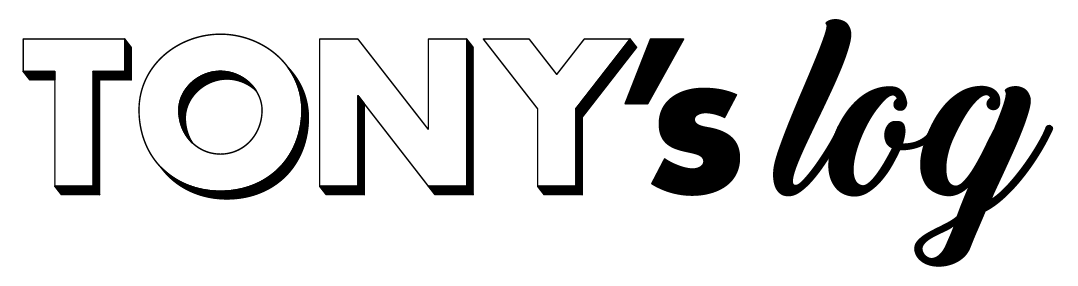TONYです。
寝室の照明が切れたので、前々から気になっていたPHILIPS(フィリップス)から発売されている電球hueに変えました。スマホから簡単にオンオフできるようになったので、おかげでとても便利になりました。
hueの使い方含めブログにてレビューします。
それではいきますね。
CONTENTS
Philips(フィリップス)Hueとは
スマートフォンや音声コントロールで家電を操作するIoT家電のひとつ。「スマート家電」という言葉が随分と日常的になってきたように思いますが、その先駆けとも言えるLED照明ブランドがPhilips Hue。電球タイプやリボンタイプ、そのまま使える間接照明のテーブルランプなど様々な種類があります。色もフルカラーや電球色・昼光色といったラインナップがあり、それらをより便利に扱えるスイッチやハブなどのアクセサリも豊富。
よく使われているE26やE17タイプの照明家具があれば電球を取り替えるだけでスマート家電に早変わりしちゃう優れものです。
E26 ホワイト:電球色
hueはブルートゥースとWifiどちらでも操作可能
たとえば電球一つ購入した場合でも、ブルートゥース接続できるスマホ(またはタブレット)があれば操作可能です。アプリを使い、簡単に明るさ調整やオンオフできちゃいます。しかも10個まで制御可能なのでかなり便利そうです。
ご自宅にWifi環境があれば別途専用ブリッジを追加購入して、最大50個もの電球を操作可能だそう。もちろん音声コントロールもできます。
hueを選んだ理由

冒頭でも書いた通り、寝室ではE26のソケット型シーリングライトを使っており、照明がちょうど切れちゃったので電球の買い換えのタイミングでhueを選びました。20も30個も、はたまた音声コントロールも使わないのでブリッジは必要なく、単体でも買えるブルートゥース操作可能のhue一つで必要十分と考えました。
また、そもそもブルートゥースタイプのhueを選んだ理由なのですが、わたしの住んでいるマンションは少々特殊な構造で、照明スイッチが部屋の外にあるつくり。電気をつけて寝室に入る際は問題ないけれど、寝室内で電気を消すことができません。リモコンタイプであれば問題ないのでしょうけれど、使っているのが古いソケットタイプのためオンオフ機能がありません。それに気に入っているので買い換えるつもりもありません。
なので今までは赤外線リモコンでオンオフできる外付けの照明リモコンスイッチを併用していたのですが、便利ではあるもののひとつ難点があり、照明スイッチのオンだけでは電気が点かず、照明スイッチをオンにした状態でリモコンのスイッチをオンにして初めて照明がつきます。
ちなみに今まで使っていた赤外線リモコンスイッチがコレ。スイッチがない特殊な照明&お部屋とかであればお勧めです 🙂
要するに、常に主電源をオンにした状態で出入り口にリモコンを置いておき、リモコンでオンして寝室に入り、リモコンでオフして寝て、翌朝リモコンを持って出入り口に戻すというなんとも面倒な行為を続けていました。なのでリモコンをベッドに置き忘れた日は真っ暗の寝室にスマホでライトを照らしながら入ってました(爆)。それらから解放されたくてhueを選んだわけです。
hueのLED寿命と明るさ
ちなみに今まで使っていた照明はHulger(ハルガー)のPLUMEN001という8000時間使える不思議な形をしたLED電球。記憶が正しければこれまで合計2つ買い替えて、合わせて10年以上使ってきました。hueは25000時間使えるようなので5年以上は使えるでしょうし、オンオフはもちろん明るさ調整もできて、しかも今までより安いのでコストパフォーマンス含め至れり尽せりです。明るさは800ルーメンと記載があります。傘の有無で変わるでしょうが6〜8畳くらいであれば必要十分な明るさです。

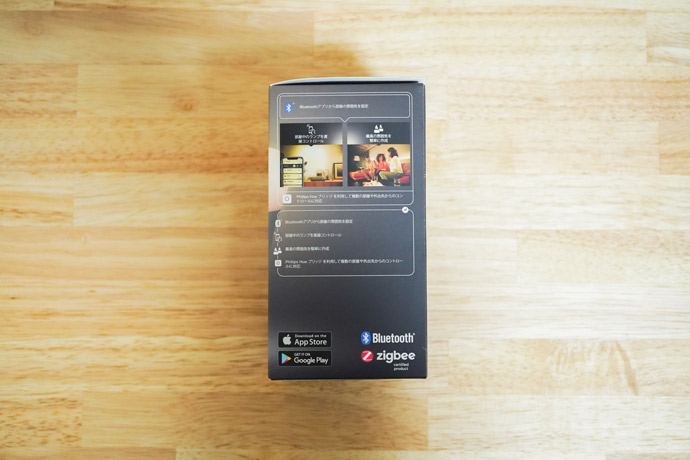

hueの設置から設定方法
①主電源をオフにしてソケットにhueをとり付け、主電源をオンにします。
②同梱されている説明書のQRコード、またはアップストアから「Philips Hue Bluetooth」アプリをダウンロード。
③アプリを立ち上げ指示に従い設定を進めるだけ。あっという間に設置・設定完了。めっちゃくちゃ簡単。以下詳細です 🙂
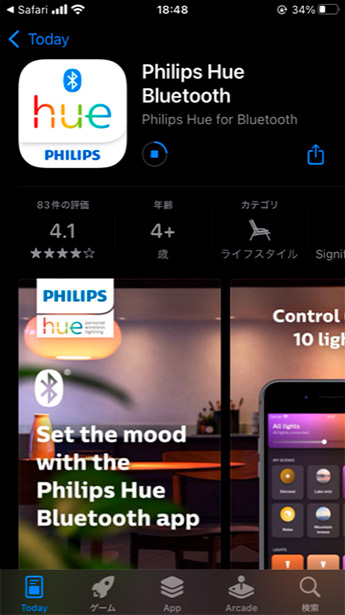
アプリをダウンロード
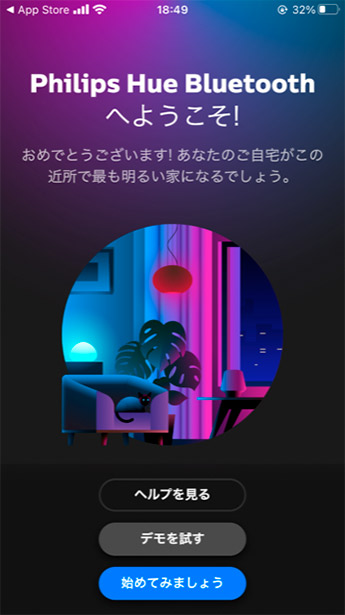
「始めてみましょう」をタップ

「はい」をタップ
※bluetooth対応か購入前にしっかり確認してくださいね!(箱にマークが付いてます)
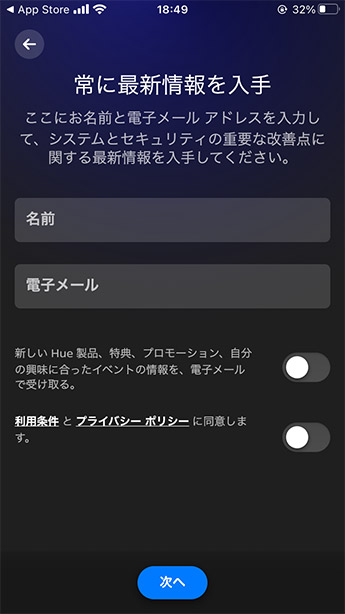
名前とメール情報を入力し、利用条件とプライバシーポリシーを確認、チェックを入れて次へ
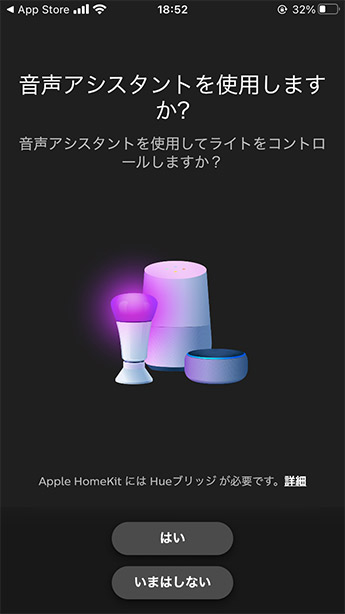
お好きな方を選択
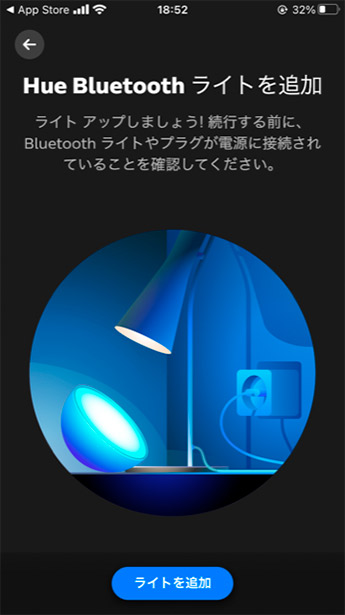
主電源オン(=照明スイッチオン)にしている状態で「ライトを追加」をタップ
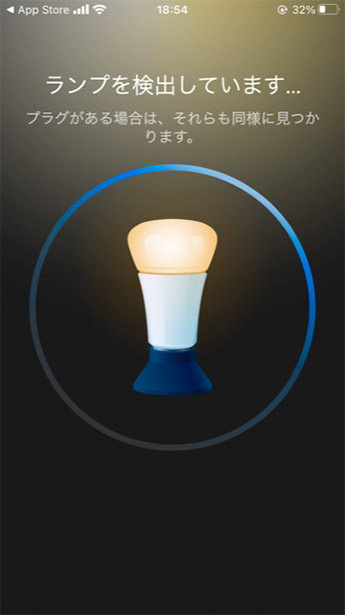
検出中の表示になります
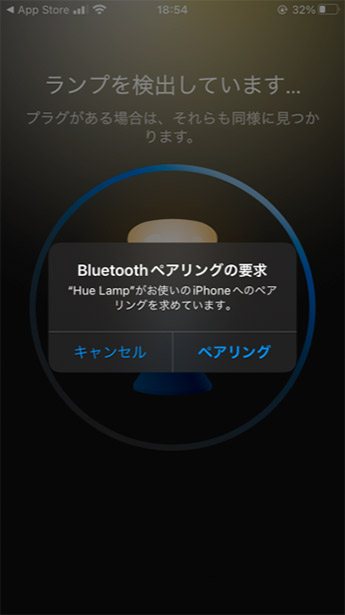
ペアリングの要求が出てくるので「ペアリング」をタップ
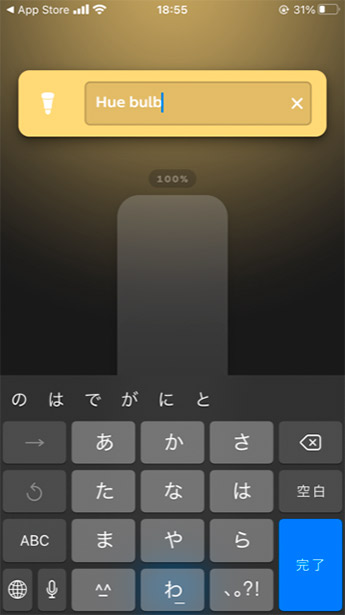
照明の名称を任意に変更できます
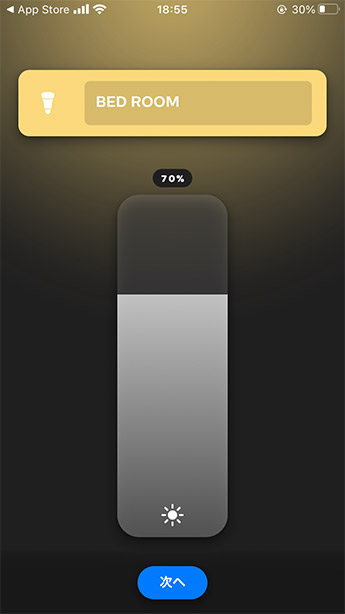
名前を決めたら「次へ」をタップ
もうこの時点でリンクしていて、1%刻みで明るさ調整できますよ 🙂
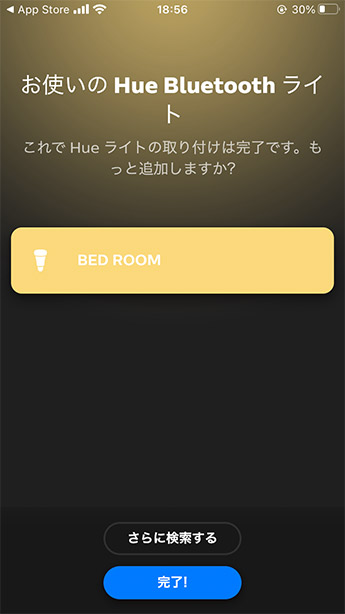
「完了!」をタップ
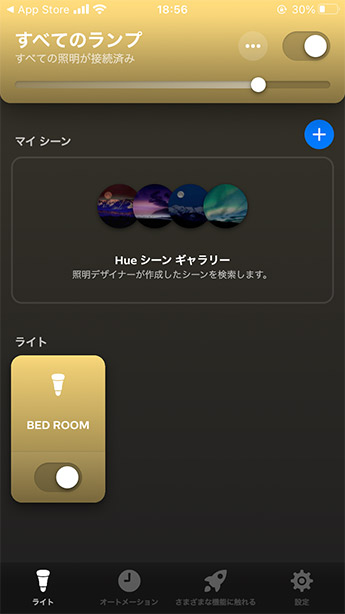
メニュー画面になります。上の写真はオンの状態
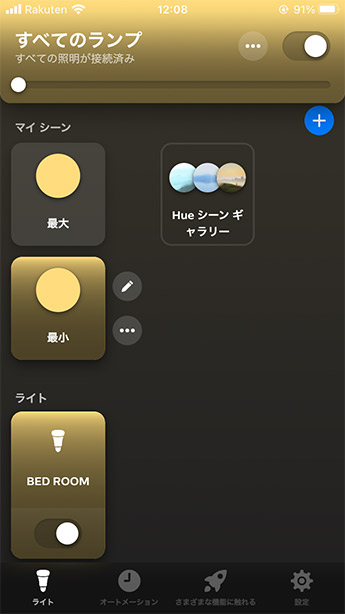
マイシーンに最大・最小ボタンを追加した画面
マイシーン欄のプラスボタンよりお好みの明るさを追加設定できます。上の写真では「最大」「最小」という名前の2つのボタンを作ってみました。
10個までのhueであれば画面上部の「すべてのランプ」で一括制御できるのだと思います。カラータイプのhueを買えばお好みの色味さえもボタン一つで変更可能なようですよ。
実際にhueを使ってみて

わたしが購入したのは「ホワイト」というタイプで、電球色の黄色っぽい色味(2700K)のみのタイプ。1〜100%の明るさを1%単位で調整可能です。
白が好き!って方であれば「ホワイトグラデーション」を選べば電球色(2200K)から昼光色(6500K)までの調光も可能なようです。わたしの場合カラフルにならなくてよくて、白でなくてもよかったので一番安い「ホワイト」で十分でした。2000円ちょっとで買えちゃいます 🙂
そして一番伝えたい、ここしばらく使って一番に素晴らしいと感じていることが、
主電源のオンでちゃんと光ること!
例えば「主電源オン、スマホで照明オフ」にしていた場合、いちいちスマホアプリで再度オンしなくとも主電源スイッチを一旦オフにし、もう一度オンにすればライトが光ります。
もう、これがほんとーーーに嬉しい。
「え!そこっ!?」
「スマート家電なのに、感想そこっ!!?」
「ふっっつーーやん!」
「ふっっつーーのことですやん!」
といった具合で、とても当たり前で意味不明な答えかもしれませんが「今主電源オンだっけ?オフだっけ?」のときにスイッチをカチカチすればすぐ分かりますし、仮にオフだった場合でもスイッチオン!でライトがつきます。これが今までできなかったので本当に幸せを感じました。(いや、当たり前のことなんですけれどもね)
おかげさまでリモコンをベッドに置き忘れて夜をむかえたとき、リビングからスマホのライトで照らしながら寝室に入ることがなくなりましたし。
カラフルに調光できるとか、音声で照明つけたりとか、そういった最先端っぽいオシャレなことばかりでなく、痒いところに手が届くくらいの微妙な幸せが最高なのです。(爆)
安いし実際便利だしこれくらいの感想が丁度いいのです。(超新星爆)
同じような経験をされている方、ホントとっっっっても便利ですよ!(いないか)
たとえばスマホでオンオフした場合、最後に調整した明るさでライトが光りますが(変更可)、主電源でオンオフすると初期設定の明るさでライトが光ります。スマホでちょっと暗くしていた場合、「まぶしっ!」となるので、設定よりカスタムします。
※「最後に使用した色と明るさ」という項目もあるのですが、わたしの場合なぜかうまくいきませんでした。

これまで使っていたLEDライトと赤外線リモコンスイッチ。いままでどうもありがとう。
まとめ
ごっつい外付けの赤外線リモコンスイッチを取り外すことができて、明るさも調整できるようになって、寝る前にスマホでポチっと照明消せて、主電源でもオンオフできるようになって、価格も安いうえに長く使えるので、もう本当わたしにとって至れり尽くせりのスーパーライトでした 🙂
電球がきれた方、切れかかった電球がある方、hueはオススメですよ 😀
参考になっていれば幸いです。
TONY
E26 ホワイト:電球色
E26 ホワイトグラデーション:電球色↔︎昼光色